
11月のKOFおよびOSC広島でのNWS-3260展示の後、同じように故障したNWS-3260を持っているという方、そしてなにより「未来の自分」のために「NWS-3260分解手順の説明記事を書く」と宣言していたものの、写真の整理や編集が思ったよりも大変で大幅に時間がかかってしまいました。
冬休み最終日の今日になってようやくで宿題を片付ける形で記事にまとめました。
はじめに
こういった作業記事は冒頭の文章を考えるのがめんどうで手が止まったりするのですが、こういうときこそ今はやりのAIか、ということで考えてもらいました。
なお、記事中の写真は分解時に撮ったものだけではなく、組み立て時に撮影したもの、後日撮影したものも含まれており、必ずしも分解時の時系列そのままではありません。
前後の写真で部品の装着状態などが異なるものもありますが、実況的な記録というよりも分解手順説明としてのわかりやすさを優先したものなので、ご了承ください。
事前準備
前項でAIのておくれロボの書いてくれている通り、作業前準備として「分解したときに取り外したねじを整理するためのパーツケースと付箋を用意しておく」とよいです。

大き目のパーツケースならちょっとした部品も入れられますが、100円ショップの小さなものでも十分かと思います。
また、分解時にはスマホ等で「これでもか」というくらいマメに写真を撮っておくと、組み立ての時に「ここどうなってたっけ?」となってもすぐに調べることができます。
作業場所
後述しますが、NWS-3260の場合は上側部分にかなり重量のある液晶部分があるため、分解作業にあたってはこのあたりを慎重に取り扱う必要があります。作業を行う際は、十分に広いところでマットレスや座布団等の上にエアキャップ等を敷いて、その上で実施するのが無難かと思います。



キーボード取り外し
NWS-3260を分解しようとするときに、いきなり、かつ、一番困難なのが、このキーボードの取り外しになるかと思います。
まず、キーボードの左右両脇の、底面側に矢印マークのある「いかにもな感じ」のカバーキャップを取り外す必要があります。


このカバーキャップ、写真にある通り下側に取り外し用と思われる切り欠きが入れてあるのですぐに外れるかと思いきや、ちょっとしたピンで力を入れてもびくともしないくらい強力にくっついていて「本当にここを外すので正しいのか?」と疑心暗鬼にとらわれてしまう状態でした。
結論としては、このカバーはボンド付けで固定されており、相当な力を入れて接着を引っぺがす必要があります。ただしすべての NWS-3260がこの状態なのかは確証がありません。製造ロットにより異なる可能性、過去のオーナーが脱落防止のためにボンド付けした可能性もあるかと思います
このカバーキャップ外す場合、ある程度傷がついてしまうことを覚悟して、押しピンなどを少々突き刺すくらいで力をかけられるようにして、ゆっくりと「メリメリメリ」という音をさせながら引っぺがす必要があります。
無事にカバーが外れたら、ボンド付けを除去してねじの頭が見える状態にしてから、小さめのマイナスドライバーを使ってねじを外します。
実際に外した後のねじがこちら。分解直後はじっくり写真を撮る心の余裕がなく、ある程度接着剤をはがした後の組み立て時の写真も含まれます


キーボードの可動部分の蝶番の軸部分がねじになっているので、これを取り外すことでキーボードの固定も外れることになります。

キーボードと本体とはケーブル接続されているので、まずはゆっくりキーボードを本体から離していきます。

キーボードを少し手前に引きだしたら、キーボードと本体を接続している5極のコネクタとフラットケーブルのコネクタを取り外します。
フラットケーブルは長さの余裕がなく取り外ししづらいのですが、フラットケーブルのコネクタはそれほど力をかけなくても無理なく外せると思います。

外した後のキーボードは適当に保管しておきます。

本体側の蝶番軸受け部分はこんな感じ。ここはさすがにそこそこ強度ある感じです。


本体上側液晶を含むカバー部取り外し
上側カバーを取り外すには、まずキーボードの下に隠れていたねじ3つを外します。

「これを外せ」といわんばかりの矢印マークがついているので判別は難しくないでしょう。


キーボード下のねじを外したら、本体液晶部分を折りたたんでひっくり返します。

この状態にして、今度は本体下側のねじ4本を外します。


上の写真でねじ穴奥にワッシャが見えていますが、このワッシャが張り付いていて出て来ない場合と、本体をもとの上向きに戻したらそのままワッシャが落ちてくるケースとがあります。
事前にワッシャが外れそうかどうか確認して、なくさないように注意しましょう。
キーボード下の3本と底面の4本のねじを外したら、いったんそのままの状態で通常の向きに本体を置いて、再度液晶を開いた状態にします。

上側カバーは特に嵌め殺し等のロック機構はなく嵌め合わせだけなので、ゆっくり上に持ち上げて外して、下側と上側とが分離したらそのまま液晶を左側に倒すようにして横に置きます。

上側カバーと下側マザーボードおよび電源等を接続するケーブル一式は上の写真のとおり本体左側にまとめられているので、上側カバーと液晶をいったん左側に置いて立てかけるようにして仮置きします。
このあとしばらくこの状態で本体内の部品の分解作業を継続する必要があるため、万一液晶をひっくり返したりしてもダメージを受けないようにマットレス等の柔らかく広い場所を用意したほうが無難です。

このケーブルを固定しているフェライトコア部品を外すことができればもう少し楽に作業できるかもしれませんが、分解作業時はそこまで調べる余裕がなく、この状態で作業を継続しました。
下側マザーボード上の各部品の取り外し
とりあえず電源周辺とマザーボードを接続するケーブル周りはこんな感じ。

HDD等のペリフェラル用と思われる電源コネクタが1か所未使用で空きになっていることに注意。組み立て時に無駄に焦らないように
個別の拡大写真を撮っていませんが、まずペリフェラル電源コネクタの手前側にある、液晶側につながっている信号線の白の3極コネクタと、赤黒線でファンにつながる青の3極のコネクタを外しておきます。
次に、マザーボード左側に接続されている電源関連コネクタと、右側にある液晶信号と思われるコネクタを外します。


電源接続回りのケーブルを外したら、次にフロッピーディスクドライブを取り外します。

上の写真の赤丸印2つのねじを外して、左側に引っ張るようにして、下の写真の本題右端のひっかけ部分を外す、という手順になります。ケーブルはFDDを取り外した後に抜くようにしたほうがよいと思います。

次にハードディスクドライブを外します。4か所のねじのうち1つはFDD固定ねじと共締めなので、下の写真の印にある残り3つを外します。

ねじを取り外した後の写真がこちら。

コネクタは、ねじを取り外してHDDを取り出す途中に外します。同様に、組み立てる時もあらかじめ電源とSCSIのコネクタを差してからねじ固定することになります。
HDDまで外した状態の全体写真がこちら。

拡張スロットのカード取り外し
実際の分解作業時には気づいていなくてちょっとハマったのですが、拡張スロットにカードが挿入されている場合には、事前に取り外しておく必要があります。
取り外しはカバー外側の固定ねじを外してカードを引っ張るだけです。

カードの固定はカードエッジ等の挿抜力が必要なものではなく通常のコネクタなので、抜くのにそれほど力は必要ないはずです。

電源の取り外し
お約束ですが、100Vに接続される電源装置は常に感電の危険があります。不用意に手を触れないように、というか、あくまでも作業は自己責任でお願いします。作業に自信のない方は、下手な素人作業はせずしかるべき技術を持った方に作業を依頼してください
電源の分解も固定ねじ4つを外すだけです。
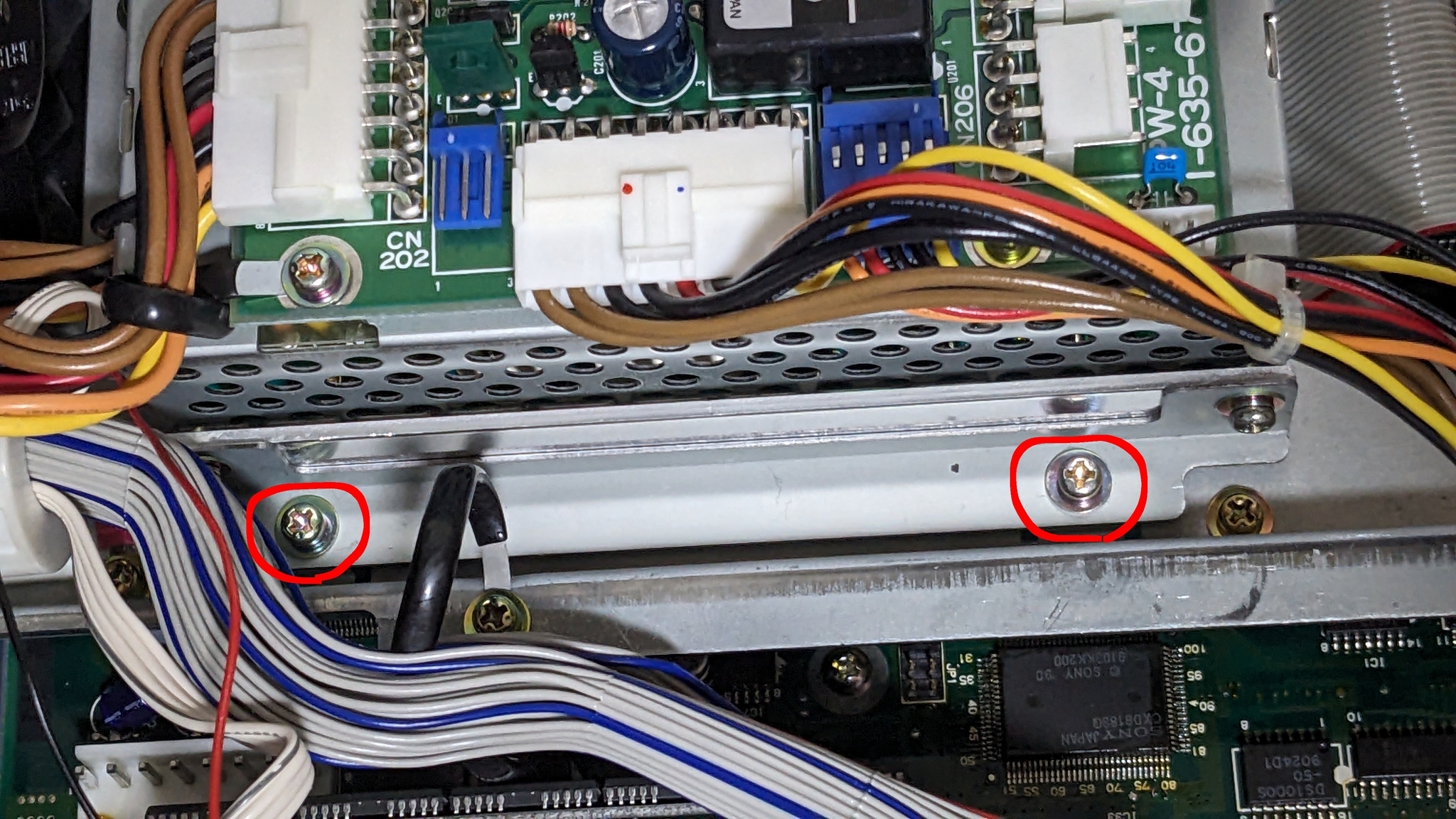

ねじを外した後の電源周辺全体写真はこちら。

電源取り付けフレームの取り外し
電源を取り外したら、最後に電源を固定しているフレーム部分を取り外します。
この部分はファンやケーブル固定部品と一体になっているので、取り外す場合は横に立てかけたままの液晶部分をひっくり返したりしないように慎重に作業する必要があります。
といっても作業手順としては以下の写真の4か所のねじを外すだけです。
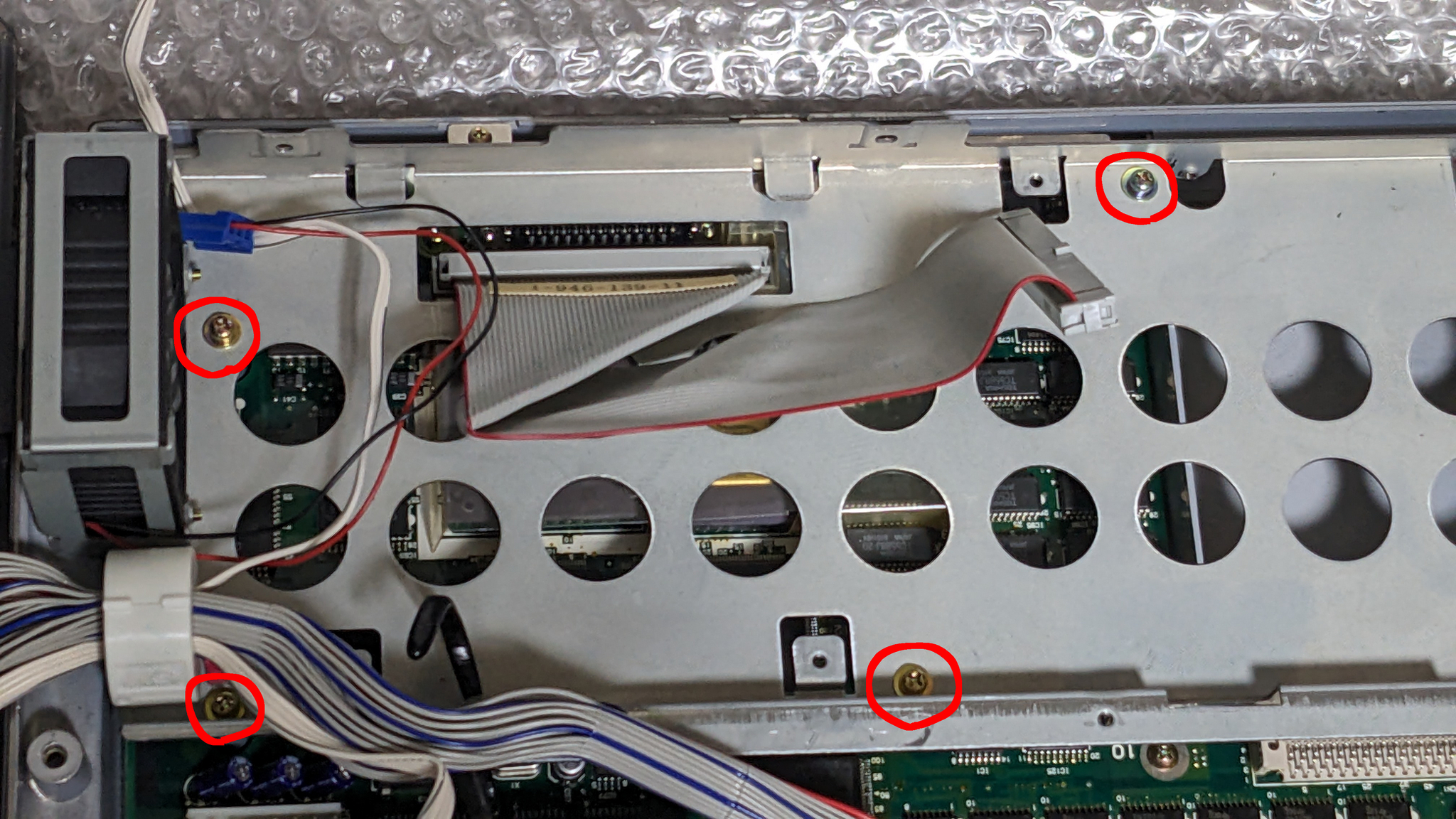
上の写真は組み立て時の写真なのでSCSIケーブルが接続された状態になっていますが、分解作業時はこの時点でSCSIケーブルも外してください。
電源取り付けフレームは、下の写真のようにFDD同様本体右側のフレームにひっかけてある構造なので、フレーム全体を左側にずらすようにして取り外します。

このとき、事前に拡張スロットのカードを取り外していないと「拡張スロットカードのカバー部分の金属枠が電源取り付けフレームと干渉してフレームひっかけ部分を外せない」という事態に陥るので注意が必要です(というか、実際にハマりました)。
電源取り付けフレームが外せたら、左側に仮置きしていた上側液晶とカバーと一体になるようにまとめます。

これでようやく上側の液晶+カバー部分と下側マザーボード部分が分離できるようになります。実際はもっとスマートにバラす手順があるような気もしますが、本題の修理作業が優先ということでちゃんと調べていません

取り外した上側液晶とカバー部分は適当に折りたたんで組み立てまで大事に片づけておきましょう。

マザーボード外観
上側を一式取り外した状態の下側マザーボード全体写真がこちら。

事前情報で「4級塩電解コンデンサの液漏れ」が明らかになっていたDMEMCゲートアレー周辺の写真が以下。


後述するTwitter上の情報で「液漏れしている」という写真のあった電解コンデンサ周辺はこの状態。

なお、この電解コンデンサは電源平滑用ではなく、すぐ隣にあるTI製リセットIC T7705に接続されている「パワーオンリセット時間設定用」のコンデンサでした。
この電解コンデンサその他の修理作業については KOF2023の記事で紹介している KOF発表スライドを参照してください。これもモチベが出れば別途ブログ記事にするかも
仮組み作業
分解作業とは直接関係ありませんが、マザーボード基板の修理作業を行う場合は「診断調査作業と修理作業と動作確認」のサイクルをいかに速く回すか、というのがキモになります。いちいち全部組み立て直さないと動作確認できないのではそのうち心が折れる
NWS-3260の場合、電源までばらした状態であっても、電源とキーボードさえ接続すれば、シリアルコンソールを使ってブートPROMが起動するところまでは動作確認が可能でした。

これは修理診断作業で大いに助かりました。
マザーボード取り外し
マザーボードの取り外しも特に難しいところはなく、3種類の計12本のねじを外すだけです。微妙にねじの種類が異なるのでそこだけが注意必要ですが。
時系列的に順番が逆ですが、ねじを外してマザーボードを外す前の全体写真がこちら。

ねじは以下の3種類です。
- 赤の丸印の9本:樹脂の下側カバーに固定しているキリねじ
- ピンクの丸印の1本:リアカバーフレームに固定しているワッシャ付き3mmねじ
- 黄色の2本:リアフレーム上側に固定している 2.6mmねじ
取り外しで特に難しいところはありませんが、キリねじについては取り付け時に下手に削ってしまって穴がバカにならないよう、事前に切りくず等をエアダスターなどで飛ばしておくようにしましょう。
一応各ねじのアップ写真も撮ったので貼っておきます。










マザーボード基板上のねじのうち、この上の写真のねじだけはキリねじではなく各コネクタを固定するフレームのねじ穴に固定される 3mmワッシャ付きねじです。

最後、サイズの違うドライバが必要になるこの2本の2.6mmねじも忘れずに取り外す必要があります。これに限らず、分解方法のわかっていない部品を外す場合は常に「外し忘れのねじや嵌めこみ箇所はないか?」を意識して慎重に力をかける必要があります
ここまでねじを外すとマザーボードを取り出すことができます。
最初にておくれロボAIが書いていた通り、静電気による破壊を防ぐために部屋は十分に加湿して静電気の発生しにくい服装をするなど、各種の対策をしておきましょう



組み立て作業およびその前の修理作業について
組み立て時は、基本的に今までの分解作業手順を逆にたどっていくだけでよいはずです。
実際には修理作業に伴い動作確認をすることになると思いますが、以下の二点には注意する必要があります。
- NVRAMの電池が切れている場合、電源を入れてもそのままではブートPROMが立ち上がらないため、以下のNVRAM初期化手順が必要
- 電源スイッチを押して電源を入れる(0.5秒程度押し続ける必要がある)
- 電源が入ったら電源スイッチをいったん離す
- 再度電源スイッチを押して押しっぱなしにする
- 電源スイッチを押したままリセットスイッチを押す
- 電源スイッチを押したままリセットスイッチを離す
- リセットスイッチを離してから0.5秒程度待ってから電源スイッチを離す
(電源スイッチを離すのが速過ぎると電源が切れてしまうので注意)
- 電源を入れるための電源スイッチがキーボード側にある
⇒電源単独の修理をする場合でもとりあえずはマザーボードとキーボードを接続してテストすることになるはず
電源コネクタの各信号線仕様を調べれば電源ユニット単体での診断も可能と思いますが、
「どの信号線が電源投入用の信号か」
「電源投入用信号をGNDに接続するのか+5Vに接続するのか、あるいは別の電圧をかけるのか」
等々の仕様を調べるのは結構大変なので、診断作業の進め方についてもある程度考える必要があるかと思います。
おわりに
すべてが終わった後に書いている記事なのでわりとわかったようなことを書いていますが、「分解方法が定かではない機械をばらして修理する」というのはなかなかにエネルギーの必要な作業だったりします。
X(旧Twitter)でも書きましたが、このNWS-3260の分解作業についてはいくつかの幸運があったからこそうまく進めることができたのだと思っています。
修理で一番大変なのは、分解手順を調べるためにどこから外すか当たりをつけながら恐る恐るバラして、そのまま内部を観察できるところまでたどり着いたら修理の方針を決めて、そのあと修理本番に備えて一度組み立て直す作業だったりする(手抜きしてバラしたままにするといろんな部品が行方不明になる)
— Izumi Tsutsui (@tsutsuii) October 20, 2023
修理のポイントは4つくらいで
— Izumi Tsutsui (@tsutsuii) October 25, 2023
①症状が観測可能か(電源入るが無言というやつは厳しい)
②バラし方の見当が付くか(バラそうとして壊すと心が死ぬ)
③外観で異常箇所を判別できるか(回路図も無いと目視しか無い)
④バラしたままで動作確認ができるか(組んだが動かない、を繰り返すと心が折れる)
謝辞
KOF2023の発表スライドでも挙げていますが、「大変貴重な頂き物であるNWS-3260の修理作業をする」という踏ん切りがついたのは @bitsavers さんの NWS-3250(海外仕様)の分解写真ツイートを見たことが大きなきっかけでした。
Unfortunately, there is capacitor leakage inside pic.twitter.com/lLURWnEbmg
— bitsavers (@oldbytes.space/@bitsavers) (@bitsavers) September 5, 2020
View with the top off. The leaky cap is under the power supply tray, which was fun to disassemble. pic.twitter.com/5zwuAFf6XH
— bitsavers (@oldbytes.space/@bitsavers) (@bitsavers) September 5, 2020
改めてこの場でお礼を述べさせていただくとともに、この分解手順まとめ記事がさらなるNWS-3250/3260ユーザーの助けになれば幸いです。
ここまで読んでいただき、ありがとうございました!